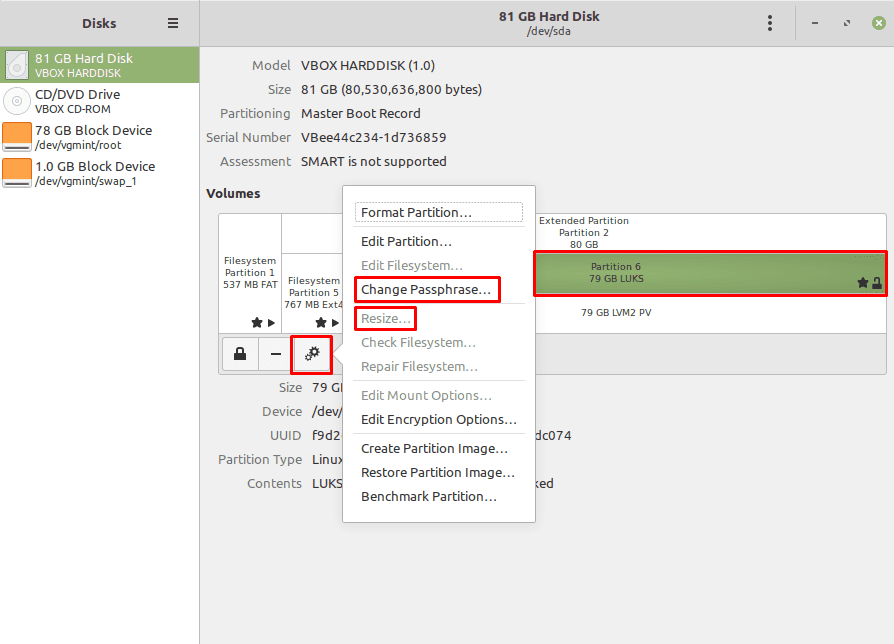Ha új tárolóeszközt csatlakoztat, szívesen formázhatja és egyetlen tárolóeszközként használhatja, de az is lehet, hogy jobban szeretné szétválasztani néhány partícióra, amelyek mindegyike más és más célokra. A „partíció” a merevlemez virtuális szegmense, amely számos felhasználási területtel rendelkezhet, beleértve az operációs rendszer által különálló merevlemezként kezelt.
Tipp: Nagyon óvatosnak kell lennie a partíciók módosításakor, mivel sok módosítás adatvesztést okozhat. Javasoljuk, hogy mielőtt bármit is csinálna, készítsen biztonsági másolatot, csak akkor végezzen műveleteket, ha pontosan tudja, mi fog történni, és soha ne végezzen műveleteket az operációs rendszer meghajtóján, amíg az használatban van.
A lemez- és partíciókezelő megnyitásához nyomja meg a Super billentyűt, majd írja be a „Disks” kifejezést, és nyomja meg az Enter billentyűt.
Tipp: A „Super” kulcs az a név, amelyet sok Linux-disztribúció a Windows vagy az Apple „Command” billentyűre használ, miközben elkerüli a védjegyproblémák kockázatát.
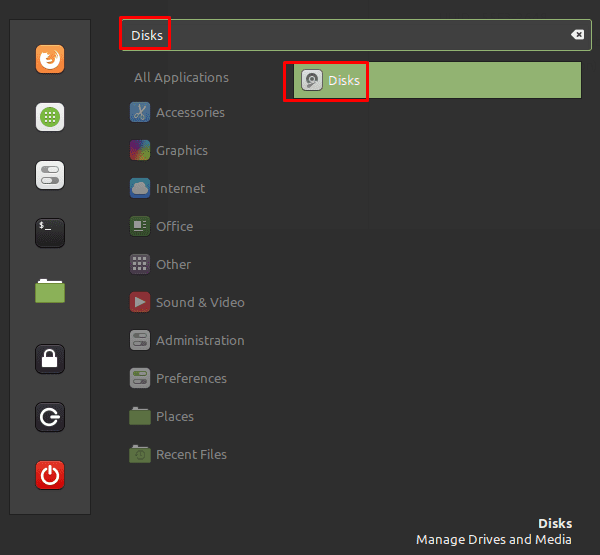
A bal oldali oszlopban láthatja a tárolóeszközök listáját, amely felsorolja a fizikai lemezeket és a lemezeken lévő csatolt partíciókat. A merevlemez partícióit a központi „Kötetek” részben láthatja.
A partíció leválasztásához válassza ki azt, majd kattintson a „Kiválasztott partíció leválasztása” leállító gombra a kötetlista alatt a „Kijelölt partíció törlése” mínusz gomb megnyomásával törölheti a partíciót gomb.
Ha teljesen vissza szeretne állítani egy partíciót, kattintson a fogaskerekű ikonra, és válassza a „Partíció formázása” lehetőséget. Ez felülírja a kiválasztott partíció összes adatát, teljesen üresen hagyva azt, és készen áll a használatra, mintha új lenne. A teljes merevlemezt úgy is formázhatja, hogy kiválasztja azt a bal oldali oszlopban, majd rákattint a hárompontos ikonra, majd a „Lemez formázása” gombra.
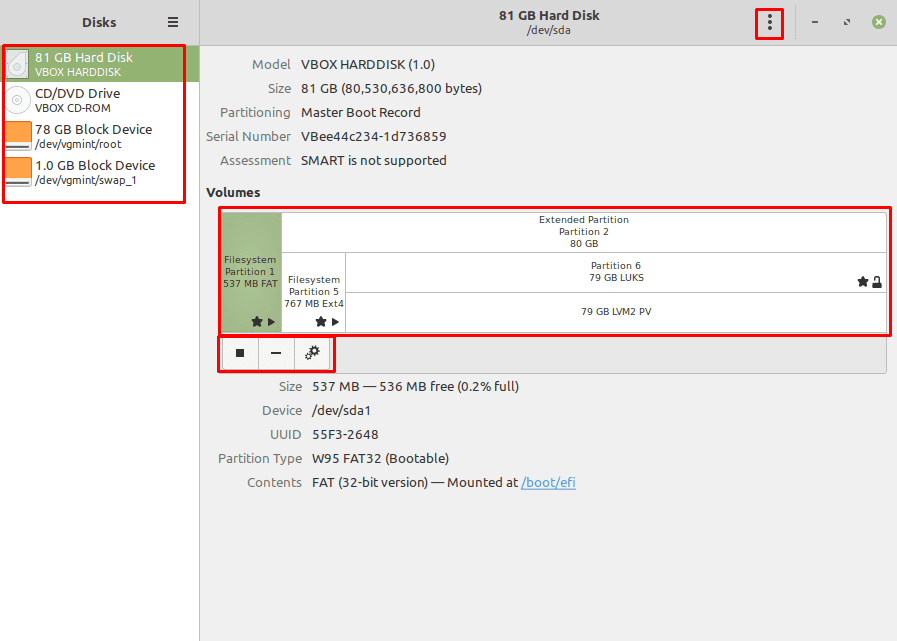
A titkosított partíció titkosításához használt jelszó megváltoztatásához válassza ki a partíciót, majd kattintson a fogaskerékre, és a „Jelszó módosítása” gombra. Miután megerősítette a régi jelszót, létrehozhat egy újat.
Ha van szabad helye egy olyan meghajtón, amely jelenleg nincs teljesen particionálva, átméretezhet egy meglévő partíciót a használathoz. Ehhez válassza ki a partíciót, kattintson a fogaskerekű ikonra, majd az átméretezés gombra. Ezzel a folyamattal csökkentheti a meglévő partíciók méretét is.